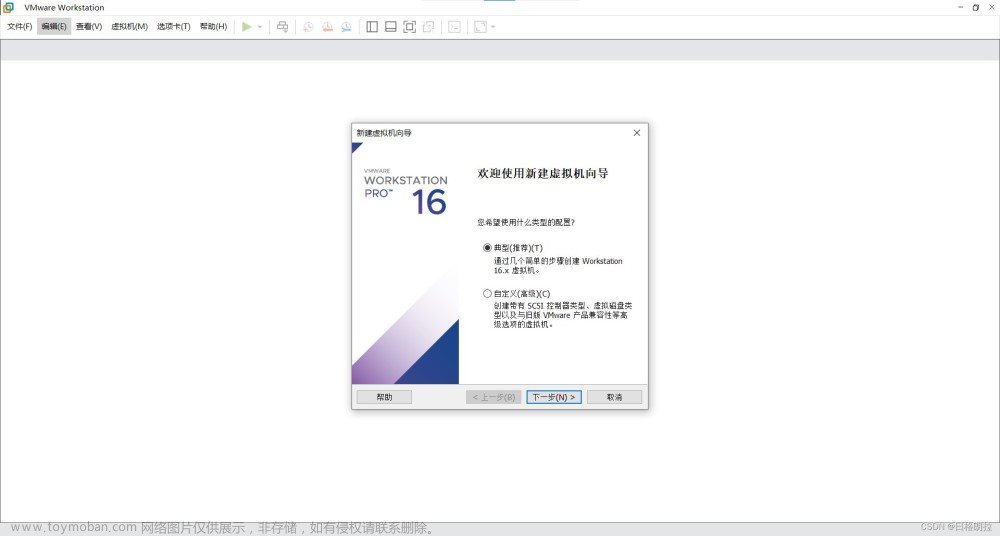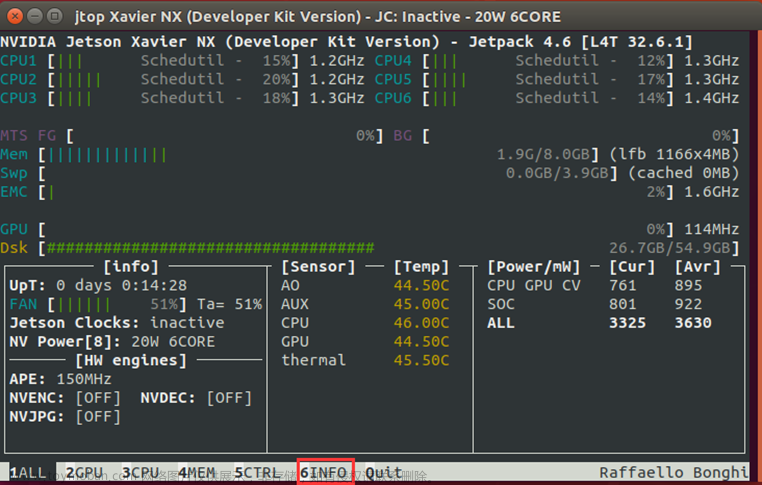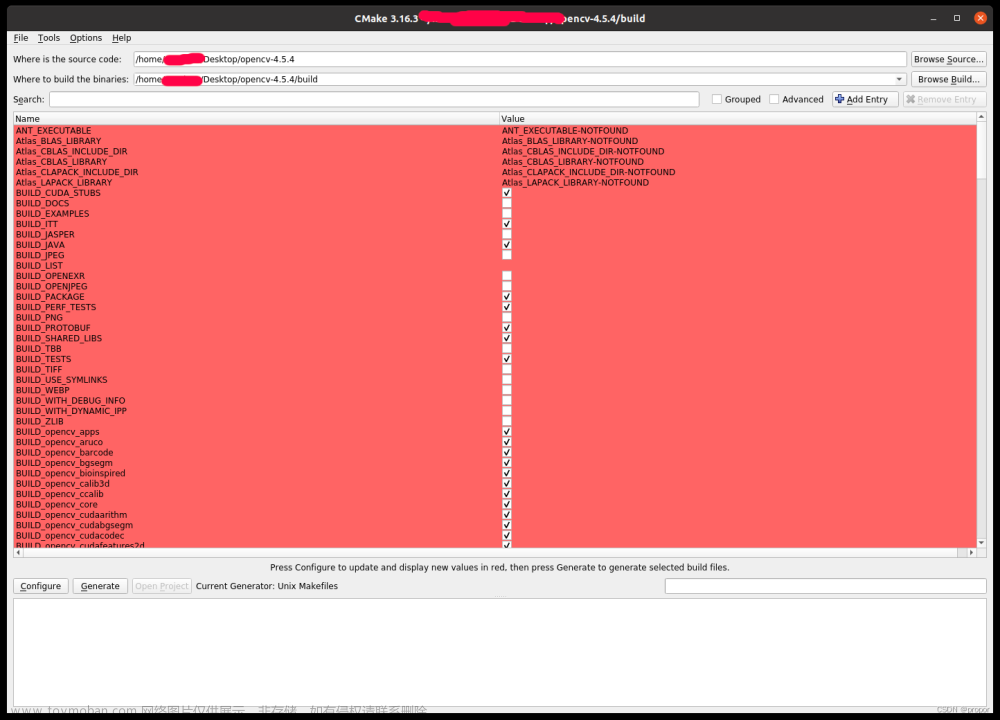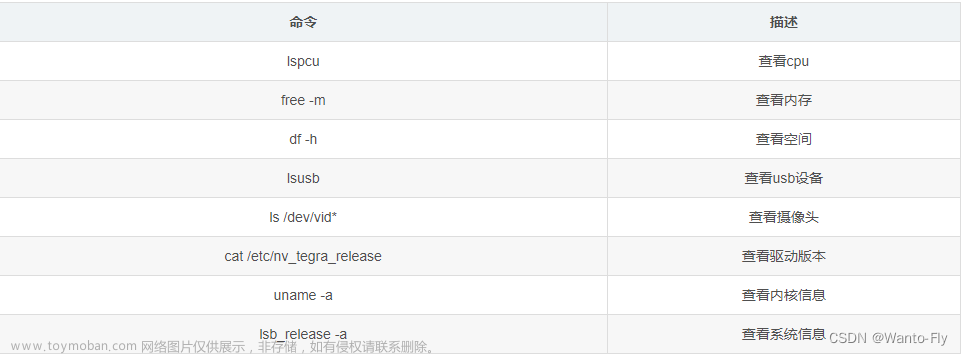Jetson Xavier NX配置全过程——系统与SDK烧录(一)
Jetson Xavier NX配置全过程——安装OpenCV4.5.3(二)
Jetson Xavier NX配置全过程——D435i驱动安装(三)
目录
一、安装RealSense SDK
1、RealSense SDK源码下载
2、安装依赖库
3、编译与安装
二、安装pyrealsense2
三、安装Realsense_ros
因为课题需要使用D435i获取深度信息,所以要使用pyrealsense2这个python包。在安装过程中也踩了很多坑,所以这一篇文章专门来说一下Jetson Xavier NX安装Librealsense2 SDK、pyrealsense2和Realsense_ros,其实我们只需要安装完Librealsense2 SDK后配置一下环境就可以使用Python3.6中的pyrealsense2了。
一、安装RealSense SDK
RealSense SDK已经可以直接在Jetson Xavier NX上进行安装,其安装方式有两种,一个是从源码编译安装,一个是直接apt-get安装。但是apt-get安装虽然便捷,但是一定不会成功,我看到其他博主也是没有成功,所以我就不在这个说apt-get安装的过程了。
1、RealSense SDK源码下载
首先从官网下载RealSense SDK源码:Releases · IntelRealSense/librealsense (github.com)

我下载的是v2.48.0版本的,因为后面安装的 Librealsense_ROS 要和 RealSense SDK 的版本想比配,比v2.48.0高的版本所对应的 Librealsense_ROS 都是需要ROS2来匹配。

2、安装依赖库
sudo apt-get install git libssl-dev libusb-1.0-0-dev pkg-config libgtk-3-dev libeigen3-dev
sudo apt-get install libglfw3-dev
3、编译与安装
进入解压好的源码文件,在新建的build文件夹下进行编译与安装
cd librealsense-2.48.0
mkdir build
cd build
cmake ../ -DFORCE_RSUSB_BACKEND=ON -DBUILD_PYTHON_BINDINGS:bool=true -DPYTHON_EXECUTABLE=/usr/bin/python3.6 -DCMAKE_BUILD_TYPE=release -DBUILD_EXAMPLES=true -DBUILD_GRAPHICAL_EXAMPLES=true -DBUILD_WITH_CUDA:bool=true
sudo make uninstall
sudo make clean
make -j4
sudo make install检查目录/etc/udev/rules.d/下是否有99-realsense-libusb.rules文件,如果没有需要手动生成文件99-realsense-libusb.rules,复制内容如下,如果没有这个文件可能摄像头的imu打不开。
##Version=1.1##
# Device rules for Intel RealSense devices (R200, F200, SR300 LR200, ZR300, D400, L500, T200)
SUBSYSTEMS=="usb", ATTRS{idVendor}=="8086", ATTRS{idProduct}=="0a80", MODE:="0666", GROUP:="plugdev", RUN+="/usr/local/bin/usb-R200-in_udev"
SUBSYSTEMS=="usb", ATTRS{idVendor}=="8086", ATTRS{idProduct}=="0a66", MODE:="0666", GROUP:="plugdev"
SUBSYSTEMS=="usb", ATTRS{idVendor}=="8086", ATTRS{idProduct}=="0aa3", MODE:="0666", GROUP:="plugdev"
SUBSYSTEMS=="usb", ATTRS{idVendor}=="8086", ATTRS{idProduct}=="0aa2", MODE:="0666", GROUP:="plugdev"
SUBSYSTEMS=="usb", ATTRS{idVendor}=="8086", ATTRS{idProduct}=="0aa5", MODE:="0666", GROUP:="plugdev"
SUBSYSTEMS=="usb", ATTRS{idVendor}=="8086", ATTRS{idProduct}=="0abf", MODE:="0666", GROUP:="plugdev"
SUBSYSTEMS=="usb", ATTRS{idVendor}=="8086", ATTRS{idProduct}=="0acb", MODE:="0666", GROUP:="plugdev"
SUBSYSTEMS=="usb", ATTRS{idVendor}=="8086", ATTRS{idProduct}=="0ad0", MODE:="0666", GROUP:="plugdev"
SUBSYSTEMS=="usb", ATTRS{idVendor}=="8086", ATTRS{idProduct}=="04b4", MODE:="0666", GROUP:="plugdev"
SUBSYSTEMS=="usb", ATTRS{idVendor}=="8086", ATTRS{idProduct}=="0ad1", MODE:="0666", GROUP:="plugdev"
SUBSYSTEMS=="usb", ATTRS{idVendor}=="8086", ATTRS{idProduct}=="0ad2", MODE:="0666", GROUP:="plugdev"
SUBSYSTEMS=="usb", ATTRS{idVendor}=="8086", ATTRS{idProduct}=="0ad3", MODE:="0666", GROUP:="plugdev"
SUBSYSTEMS=="usb", ATTRS{idVendor}=="8086", ATTRS{idProduct}=="0ad4", MODE:="0666", GROUP:="plugdev"
SUBSYSTEMS=="usb", ATTRS{idVendor}=="8086", ATTRS{idProduct}=="0ad5", MODE:="0666", GROUP:="plugdev"
SUBSYSTEMS=="usb", ATTRS{idVendor}=="8086", ATTRS{idProduct}=="0ad6", MODE:="0666", GROUP:="plugdev"
SUBSYSTEMS=="usb", ATTRS{idVendor}=="8086", ATTRS{idProduct}=="0af2", MODE:="0666", GROUP:="plugdev"
SUBSYSTEMS=="usb", ATTRS{idVendor}=="8086", ATTRS{idProduct}=="0af6", MODE:="0666", GROUP:="plugdev"
SUBSYSTEMS=="usb", ATTRS{idVendor}=="8086", ATTRS{idProduct}=="0afe", MODE:="0666", GROUP:="plugdev"
SUBSYSTEMS=="usb", ATTRS{idVendor}=="8086", ATTRS{idProduct}=="0aff", MODE:="0666", GROUP:="plugdev"
SUBSYSTEMS=="usb", ATTRS{idVendor}=="8086", ATTRS{idProduct}=="0b00", MODE:="0666", GROUP:="plugdev"
SUBSYSTEMS=="usb", ATTRS{idVendor}=="8086", ATTRS{idProduct}=="0b01", MODE:="0666", GROUP:="plugdev"
SUBSYSTEMS=="usb", ATTRS{idVendor}=="8086", ATTRS{idProduct}=="0b03", MODE:="0666", GROUP:="plugdev"
SUBSYSTEMS=="usb", ATTRS{idVendor}=="8086", ATTRS{idProduct}=="0b07", MODE:="0666", GROUP:="plugdev"
SUBSYSTEMS=="usb", ATTRS{idVendor}=="8086", ATTRS{idProduct}=="0b0c", MODE:="0666", GROUP:="plugdev"
SUBSYSTEMS=="usb", ATTRS{idVendor}=="8086", ATTRS{idProduct}=="0b0d", MODE:="0666", GROUP:="plugdev"
SUBSYSTEMS=="usb", ATTRS{idVendor}=="8086", ATTRS{idProduct}=="0b3a", MODE:="0666", GROUP:="plugdev"
SUBSYSTEMS=="usb", ATTRS{idVendor}=="8086", ATTRS{idProduct}=="0b3d", MODE:="0666", GROUP:="plugdev"
SUBSYSTEMS=="usb", ATTRS{idVendor}=="8086", ATTRS{idProduct}=="0b48", MODE:="0666", GROUP:="plugdev"
SUBSYSTEMS=="usb", ATTRS{idVendor}=="8086", ATTRS{idProduct}=="0b49", MODE:="0666", GROUP:="plugdev"
SUBSYSTEMS=="usb", ATTRS{idVendor}=="8086", ATTRS{idProduct}=="0b4b", MODE:="0666", GROUP:="plugdev"
SUBSYSTEMS=="usb", ATTRS{idVendor}=="8086", ATTRS{idProduct}=="0b4d", MODE:="0666", GROUP:="plugdev"
SUBSYSTEMS=="usb", ATTRS{idVendor}=="8086", ATTRS{idProduct}=="0b52", MODE:="0666", GROUP:="plugdev"
SUBSYSTEMS=="usb", ATTRS{idVendor}=="8086", ATTRS{idProduct}=="0b5b", MODE:="0666", GROUP:="plugdev"
SUBSYSTEMS=="usb", ATTRS{idVendor}=="8086", ATTRS{idProduct}=="0b5c", MODE:="0666", GROUP:="plugdev"
SUBSYSTEMS=="usb", ATTRS{idVendor}=="8086", ATTRS{idProduct}=="0b64", MODE:="0666", GROUP:="plugdev"
SUBSYSTEMS=="usb", ATTRS{idVendor}=="8086", ATTRS{idProduct}=="0b68", MODE:="0666", GROUP:="plugdev"
# Intel RealSense recovery devices (DFU)
SUBSYSTEMS=="usb", ATTRS{idVendor}=="8086", ATTRS{idProduct}=="0ab3", MODE:="0666", GROUP:="plugdev"
SUBSYSTEMS=="usb", ATTRS{idVendor}=="8086", ATTRS{idProduct}=="0adb", MODE:="0666", GROUP:="plugdev"
SUBSYSTEMS=="usb", ATTRS{idVendor}=="8086", ATTRS{idProduct}=="0adc", MODE:="0666", GROUP:="plugdev"
SUBSYSTEMS=="usb", ATTRS{idVendor}=="8086", ATTRS{idProduct}=="0b55", MODE:="0666", GROUP:="plugdev"
# Intel RealSense devices (Movidius, T265)
SUBSYSTEMS=="usb", ENV{DEVTYPE}=="usb_device", ATTRS{idVendor}=="8087", ATTRS{idProduct}=="0af3", MODE="0666", GROUP="plugdev"
SUBSYSTEMS=="usb", ENV{DEVTYPE}=="usb_device", ATTRS{idVendor}=="8087", ATTRS{idProduct}=="0b37", MODE="0666", GROUP="plugdev"
SUBSYSTEMS=="usb", ENV{DEVTYPE}=="usb_device", ATTRS{idVendor}=="03e7", ATTRS{idProduct}=="2150", MODE="0666", GROUP="plugdev"
KERNEL=="iio*", ATTRS{idVendor}=="8086", ATTRS{idProduct}=="0ad5", MODE:="0777", GROUP:="plugdev", RUN+="/bin/sh -c 'chmod -R 0777 /sys/%p'"
DRIVER=="hid_sensor_custom", ATTRS{idVendor}=="8086", ATTRS{idProduct}=="0ad5", RUN+="/bin/sh -c 'chmod -R 0777 /sys/%p && chmod 0777 /dev/%k'"
KERNEL=="iio*", ATTRS{idVendor}=="8086", ATTRS{idProduct}=="0af2", MODE:="0777", GROUP:="plugdev", RUN+="/bin/sh -c 'chmod -R 0777 /sys/%p'"
DRIVER=="hid_sensor*", ATTRS{idVendor}=="8086", ATTRS{idProduct}=="0af2", RUN+="/bin/sh -c 'chmod -R 0777 /sys/%p && chmod 0777 /dev/%k'"
KERNEL=="iio*", ATTRS{idVendor}=="8086", ATTRS{idProduct}=="0afe", MODE:="0777", GROUP:="plugdev", RUN+="/bin/sh -c 'chmod -R 0777 /sys/%p'"
DRIVER=="hid_sensor_custom", ATTRS{idVendor}=="8086", ATTRS{idProduct}=="0afe", RUN+="/bin/sh -c 'chmod -R 0777 /sys/%p && chmod 0777 /dev/%k'"
KERNEL=="iio*", ATTRS{idVendor}=="8086", ATTRS{idProduct}=="0aff", MODE:="0777", GROUP:="plugdev", RUN+="/bin/sh -c 'chmod -R 0777 /sys/%p'"
DRIVER=="hid_sensor_custom", ATTRS{idVendor}=="8086", ATTRS{idProduct}=="0aff", RUN+="/bin/sh -c 'chmod -R 0777 /sys/%p && chmod 0777 /dev/%k'"
KERNEL=="iio*", ATTRS{idVendor}=="8086", ATTRS{idProduct}=="0b00", MODE:="0777", GROUP:="plugdev", RUN+="/bin/sh -c 'chmod -R 0777 /sys/%p'"
DRIVER=="hid_sensor_custom", ATTRS{idVendor}=="8086", ATTRS{idProduct}=="0b00", RUN+="/bin/sh -c 'chmod -R 0777 /sys/%p && chmod 0777 /dev/%k'"
KERNEL=="iio*", ATTRS{idVendor}=="8086", ATTRS{idProduct}=="0b01", MODE:="0777", GROUP:="plugdev", RUN+="/bin/sh -c 'chmod -R 0777 /sys/%p'"
DRIVER=="hid_sensor_custom", ATTRS{idVendor}=="8086", ATTRS{idProduct}=="0b01", RUN+="/bin/sh -c 'chmod -R 0777 /sys/%p && chmod 0777 /dev/%k'"
KERNEL=="iio*", ATTRS{idVendor}=="8086", ATTRS{idProduct}=="0b3a", MODE:="0777", GROUP:="plugdev", RUN+="/bin/sh -c 'chmod -R 0777 /sys/%p'"
DRIVER=="hid_sensor*", ATTRS{idVendor}=="8086", ATTRS{idProduct}=="0b3a", RUN+="/bin/sh -c ' chmod -R 0777 /sys/%p && chmod 0777 /dev/%k'"
KERNEL=="iio*", ATTRS{idVendor}=="8086", ATTRS{idProduct}=="0b3d", MODE:="0777", GROUP:="plugdev", RUN+="/bin/sh -c 'chmod -R 0777 /sys/%p'"
DRIVER=="hid_sensor*", ATTRS{idVendor}=="8086", ATTRS{idProduct}=="0b3d", RUN+="/bin/sh -c ' chmod -R 0777 /sys/%p && chmod 0777 /dev/%k'"
KERNEL=="iio*", ATTRS{idVendor}=="8086", ATTRS{idProduct}=="0b4b", MODE:="0777", GROUP:="plugdev", RUN+="/bin/sh -c 'chmod -R 0777 /sys/%p'"
DRIVER=="hid_sensor*", ATTRS{idVendor}=="8086", ATTRS{idProduct}=="0b4b", RUN+="/bin/sh -c ' chmod -R 0777 /sys/%p && chmod 0777 /dev/%k'"
KERNEL=="iio*", ATTRS{idVendor}=="8086", ATTRS{idProduct}=="0b4d", MODE:="0777", GROUP:="plugdev", RUN+="/bin/sh -c 'chmod -R 0777 /sys/%p'"
DRIVER=="hid_sensor*", ATTRS{idVendor}=="8086", ATTRS{idProduct}=="0b4d", RUN+="/bin/sh -c ' chmod -R 0777 /sys/%p && chmod 0777 /dev/%k'"
KERNEL=="iio*", ATTRS{idVendor}=="8086", ATTRS{idProduct}=="0b5b", MODE:="0777", GROUP:="plugdev", RUN+="/bin/sh -c 'chmod -R 0777 /sys/%p'"
DRIVER=="hid_sensor*", ATTRS{idVendor}=="8086", ATTRS{idProduct}=="0b5b", RUN+="/bin/sh -c ' chmod -R 0777 /sys/%p && chmod 0777 /dev/%k'"
KERNEL=="iio*", ATTRS{idVendor}=="8086", ATTRS{idProduct}=="0b5c", MODE:="0777", GROUP:="plugdev", RUN+="/bin/sh -c 'chmod -R 0777 /sys/%p'"
DRIVER=="hid_sensor*", ATTRS{idVendor}=="8086", ATTRS{idProduct}=="0b5c", RUN+="/bin/sh -c ' chmod -R 0777 /sys/%p && chmod 0777 /dev/%k'"
KERNEL=="iio*", ATTRS{idVendor}=="8086", ATTRS{idProduct}=="0b64", MODE:="0777", GROUP:="plugdev", RUN+="/bin/sh -c 'chmod -R 0777 /sys/%p'"
DRIVER=="hid_sensor*", ATTRS{idVendor}=="8086", ATTRS{idProduct}=="0b64", RUN+="/bin/sh -c ' chmod -R 0777 /sys/%p && chmod 0777 /dev/%k'"
KERNEL=="iio*", ATTRS{idVendor}=="8086", ATTRS{idProduct}=="0b68", MODE:="0777", GROUP:="plugdev", RUN+="/bin/sh -c 'chmod -R 0777 /sys/%p'"
DRIVER=="hid_sensor*", ATTRS{idVendor}=="8086", ATTRS{idProduct}=="0b68", RUN+="/bin/sh -c ' chmod -R 0777 /sys/%p && chmod 0777 /dev/%k'"
# For products with motion_module, if (kernels is 4.15 and up) and (device name is "accel_3d") wait, in another process, until (enable flag is set to 1 or 200 mSec passed) and then set it to 0.
KERNEL=="iio*", ATTRS{idVendor}=="8086", ATTRS{idProduct}=="0ad5|0afe|0aff|0b00|0b01|0b3a|0b3d|0b64|0b68", RUN+="/bin/sh -c '(major=`uname -r | cut -d \".\" -f1` && minor=`uname -r | cut -d \".\" -f2` && (([ $major -eq 4 ] && [ $minor -ge 15 ]) || [ $major -ge 5 ])) && (enamefile=/sys/%p/name && [ `cat $enamefile` = \"accel_3d\" ]) && enfile=/sys/%p/buffer/enable && echo \"COUNTER=0; while [ \$COUNTER -lt 20 ] && grep -q 0 $enfile; do sleep 0.01; COUNTER=\$((COUNTER+1)); done && echo 0 > $enfile\" | at now'"最后,执行realsense-viewer如果能正确显示摄像头采集图像界面,则证明SDK库已成功安装。
4.使用脚本安装
git clone https://github.com/jetsonhacks/installRealSenseSDK.git使用以下代码直接安装当前最新的版本
cd installRealSenseSDK./installLibrealsense.sh或者使用以下方式安装指定版本
cd installRealSenseSDKgedit buildLibrealsense.sh修改前面的版本为:
LIBREALSENSE_VERSION=v2.50.0
USE_CUDA=true
NUM_PROCS=4这里使用了cuda,编译使用4核心,版本2.50.0
把下面这段注释掉
VERSION_TAG=$(git tag -l $LIBREALSENSE_VERSION)
if [ ! $VERSION_TAG ] ; then
echo ""
tput setaf 1
echo "==== librealsense Version Mismatch! ============="
tput sgr0
echo ""
echo "The installed version of librealsense is not current enough for these scripts."
echo "This script needs librealsense tag version: "$LIBREALSENSE_VERSION "but it is not available."
echo "Please upgrade librealsense or remove the librealsense folder before attempting to install again."
echo ""
exit 1
fi
把96行克隆的地方也带上版本号
git clone -b v2.50.0 https://github.com/IntelRealSense/librealsense.git保存后执行以下操作
./buildLibrealsense.sh二、安装pyrealsense2
pyrealsense2是我们在使用python调用摄像头时候会用到的一个包,其实我们前面安装RealSense SDK的时候就已经安装完pyrealsense2了,所以这里只需要输入以下的代码添加到路径中即可。
sudo gedit ~/.bashrc
export PATH=$PATH:~/.local/bin
export PYTHONPATH=$PYTHONPATH:/usr/local/lib
export PYTHONPATH=$PYTHONPATH:/usr/local/lib/python3.6/pyrealsense2
source /.bashrc
到这里就已经可以在python3中调用pyrealsense2了,输入以下代码不再提示"No Mudule Named Pyrealsense2"错误信息,则证明pyrealsense2已安装成功。
python3
import pyrealsense2三、安装Realsense_ros
Realsense官方提供的安装方式依旧有两种,一个是从源码编译安装,一个是直接apt-get安装ros包,同样我们还是只用源码编译的方式。通过下面这个网址我们可以查询到我们安装的RealSense SDK版本所对应的Realsense_ros,我下载的版本是realsense-ros-2.3.1。
Releases · IntelRealSense/realsense-ros (github.com)

同时我们还要下载ddynamic_reconfigure
下载地址:GitHub - pal-robotics/ddynamic_reconfigure

进入终端输入以下命令
mkdir -p ~/catkin_ws/src
cd ~/catkin_ws/src/把我们刚才下载好的realsense-ros-2.3.1和ddynamic_reconfigure-kinetic-devel都放入到src文件夹后,在终端中输入以下命令
catkin_init_workspace
cd ..
catkin_make clean这里可能会遇到以下错误
错误1:

根据这个报错的提示,可以看出是: “cv_bridge” 的路径问题。我们可以通过/opt/ros/melodic/share/cv_bridge/cmake路径打开cv_bridgeConfig.cmake文件
cd /opt/ros/melodic/share/cv_bridge/cmake/
sudo gedit cv_bridgeConfig.cmake找到第96行,这里就是cv_bridge的路径

修改路径并保存即可
set(_include_dirs "include;/usr/include;/usr/include/boost/compute/interop/opencv")
错误2:
fatal error: opencv2/core/core.hpp: No such file or directory
#include <opencv2/core/core.hpp>错误原因其实就是,他找的opencv2并不在usr/include里,我们可以进入到usr/include查看,发现在的东西叫opencv4,并且opencv2在opencv4文件夹中,所以我们直接在终端里输入下面的命令软链接过去即可
sudo ln -s /usr/include/opencv4/opencv2 /usr/include/opencv2
catkin_make clean完成以后继续执行以下命令
catkin_make -DCATKIN_ENABLE_TESTING=False -DCMAKE_BUILD_TYPE=Release
catkin_make install下面把他添加到环境变量里
echo "source ~/catkin_ws/devel/setup.bash" >> ~/.bashrc
source ~/.bashrc到这里就彻底完成了,运行下面的命令检测一下
roslaunch realsense2_camera rs_camera.launch
会出现很多的话题,像这样就是就是安装成功了。文章来源:https://www.toymoban.com/news/detail-431593.html
 文章来源地址https://www.toymoban.com/news/detail-431593.html
文章来源地址https://www.toymoban.com/news/detail-431593.html
到了这里,关于Jetson Xavier NX配置全过程——D435i和T265驱动安装(三)的文章就介绍完了。如果您还想了解更多内容,请在右上角搜索TOY模板网以前的文章或继续浏览下面的相关文章,希望大家以后多多支持TOY模板网!